编辑:秩名2023-02-10 16:56:01
你们现在电脑是不是在使用win10呢?不过win10中如何安装photoshopcc2015呢?下文就带来了win10中安装photoshopcc的具体操作步骤。

1、下载Adobephotoshopcc2015官方简体中文版,并解压到指定位置。
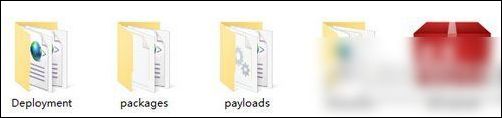
解压完毕后找到“set-up.exe”,双击开始安装photoshopcc2015。

2、启动安装程序以后,会出现下面的窗口,点击忽略继续安装。
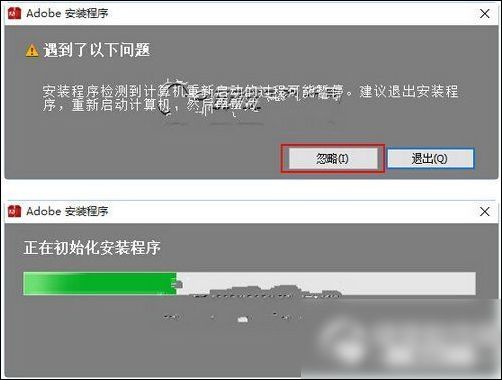
3、这一步会让我们选择安装的版本,这里我们先选择试用
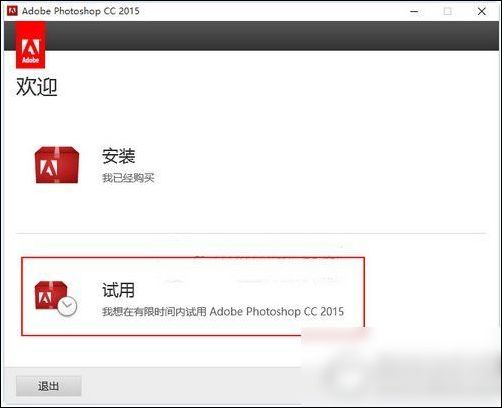
4、此步需要输入AdobeID,这里我们需要断网操作,先断开网络安装程序会提示你请连接到internet然后重试,这里我们选择以后登录。
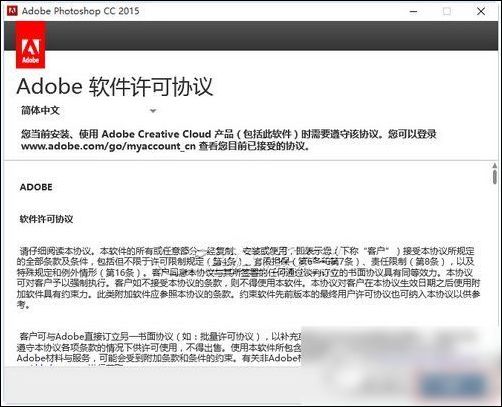
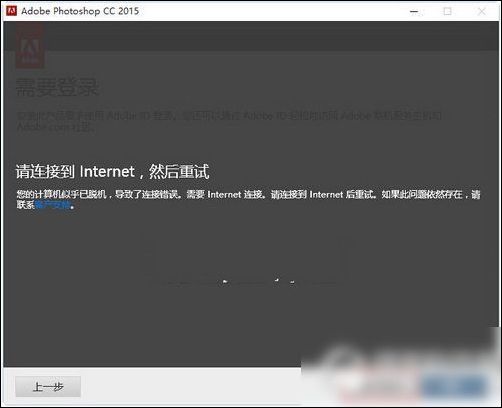
根据上文讲述的win10中安装photoshopcc的具体操作步骤,你们也赶紧去安装吧!